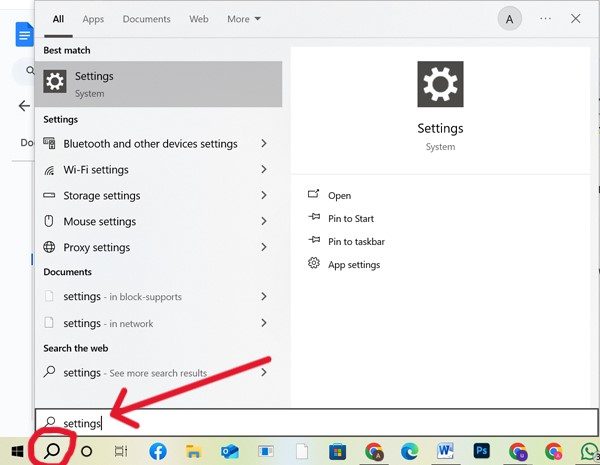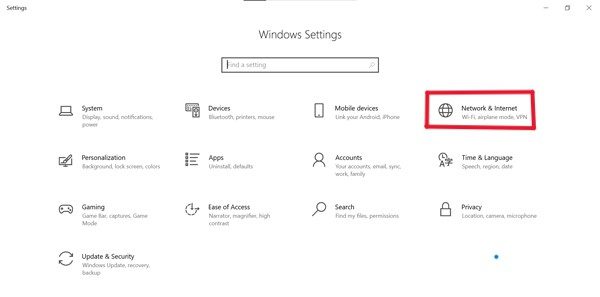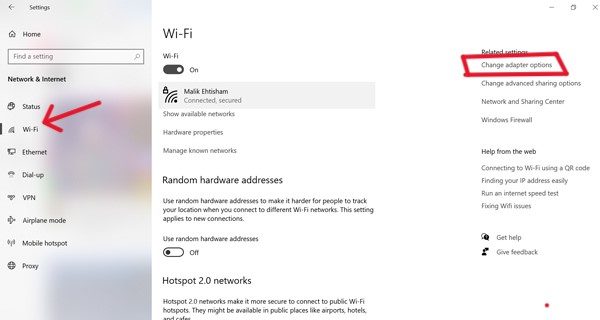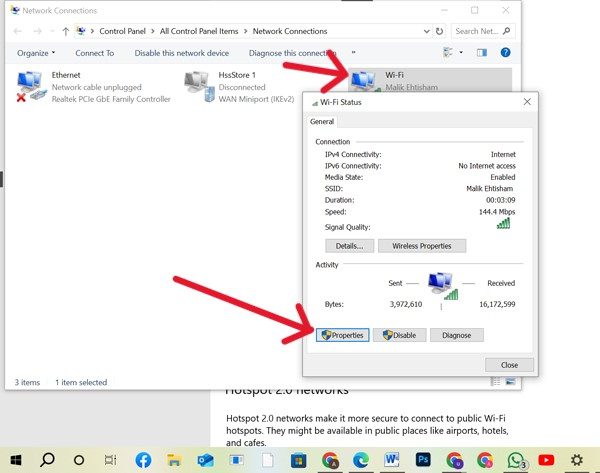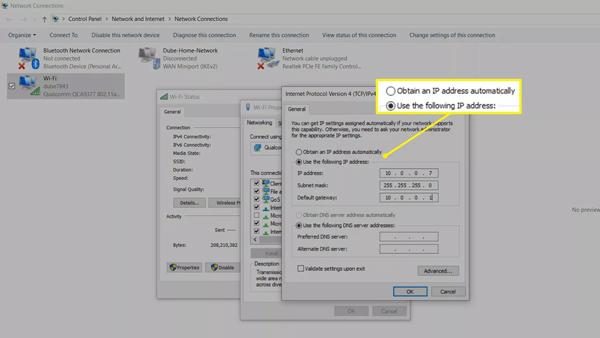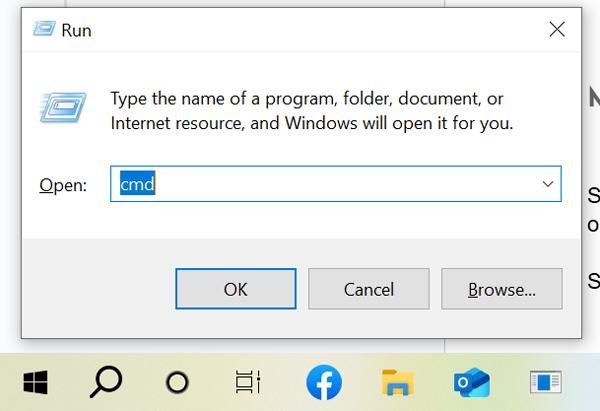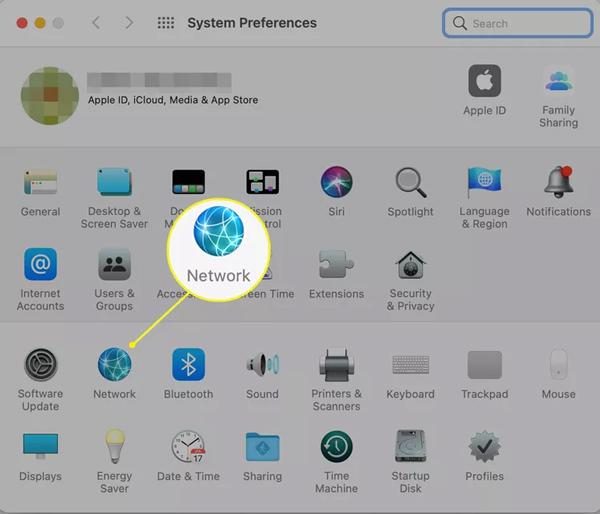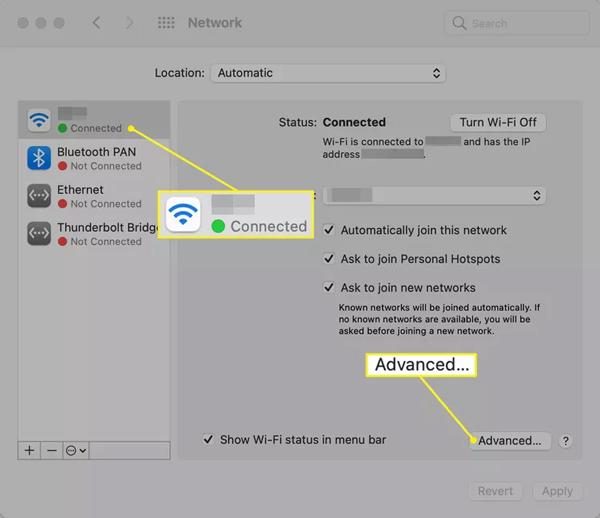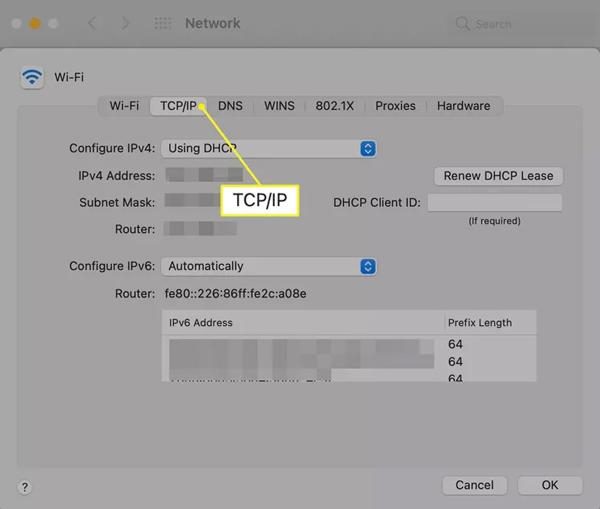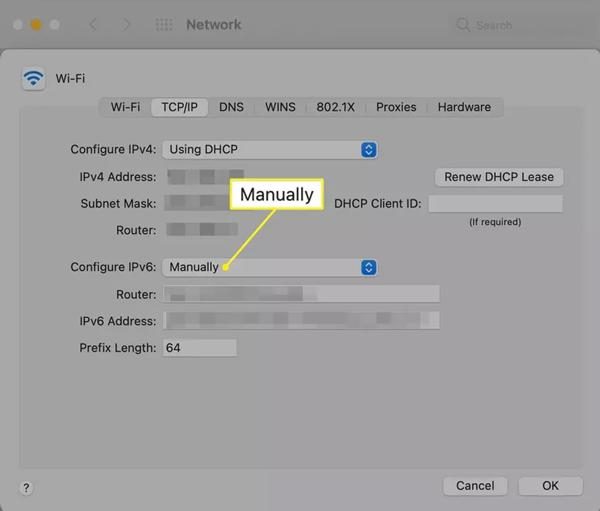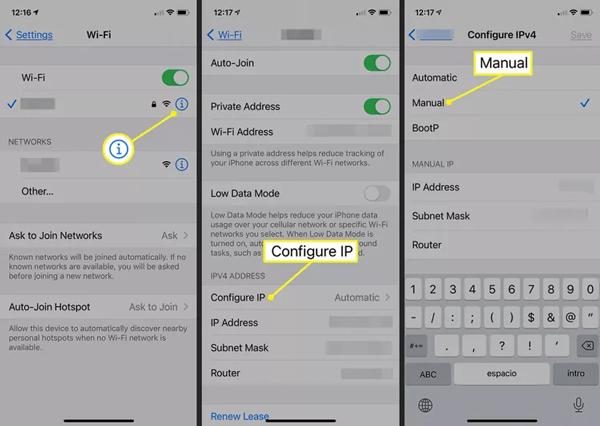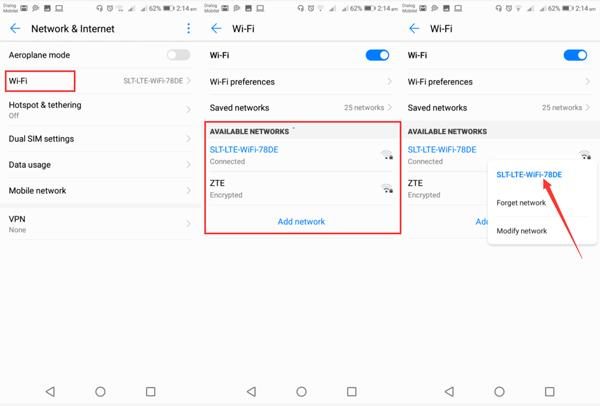이 디지털 시대에 우리는 업무든 오락이든 인터넷에 전적으로 의존하게 되었습니다. 하지만 모든 것에는 밝은 면과 어두운 면이 공존합니다. 마찬가지로 인터넷은 우리 삶을 편리하게 해 주었지만, 동시에 사생활 침해의 위험도 안고 있습니다. 그렇다면 이 문제를 해결하기 위해 IP 주소를 변경하는 방법이 궁금하실 겁니다.
그렇다면 이 블로그를 계속 읽어보세요. 이 가이드에서는 휴대폰(Android, iOS)과 컴퓨터(Windows, Mac)에서 IP 주소를 변경하는 단계별 절차를 안내해 드립니다 세부 사항
IP 주소란 무엇이고, 왜 변경해야 합니까?
"IP 주소는 기본적으로 기기(휴대폰, 태블릿, 컴퓨터)에 부여되는 숫자 태그로, 온라인 웹사이트나 다른 기기에서 인식되고 연결되는 데 도움말 됩니다."
더 잘 이해하기 위해 예를 들어 보겠습니다! 누군가에게 연락할 때, 전화번호는 실제로 IP 주소입니다. 다른 사람들이 당신을 식별하는 데 도움말 때문에, 이 전화번호로 다시 전화를 걸게 되는 거죠. 맞나요?
마찬가지로, 기본적으로 192.0.2.1과 같은 형태로 표시되는 기기 IP 주소도 동일하게 작동합니다. 이 태그가 없으면 좋아하는 동영상을 보거나 웹사이트를 여는 등의 작업을 할 수 없습니다. 인터넷이 데이터를 어디로 전송해야 할지 알 수 없기 때문입니다.
하지만 다양한 문제를 해결하고 온라인 개인 정보를 보호하기 위해 IP 주소를 변경할 수 있습니다. 자세한 내용은 세부 사항 에서 확인하세요!




왜 IP 주소를 변경해야 하나요?
개인정보 보호: 우선, 오랫동안 동일한 IP 주소를 사용한다면 디지털 개인 정보가 위험에 노출될 수 있으므로 항상 주의하세요. 다른 웹사이트나 앱 등에 접속하는 순간, IP 주소가 즉시 유출될 수 있기 때문에 이렇게 말씀드립니다.
따라서 IP 주소를 사용하여 온라인 활동과 관련된 중요한 정보를 얻을 수 있습니다. 현재 위치, 또는 어떤 종류의 웹사이트를 주로 방문하는지, 또는 얼마나 많은 시간을 사용하는지. 정말 걱정스럽지 않나요? 그래서 다른 사람들이 당신을 추적하기 어렵게 하려면 IP 주소를 정기적으로 변경해야 하는 겁니다.
차단된 콘텐츠에 액세스: 거주 국가에서 차단된 콘텐츠에 접속하고 싶으신가요? 그렇다면 기기 IP 주소를 변경하는 것이 해결책이 될 수 있습니다. IP 주소를 변경하면 다른 지역에 있는 것처럼 위장할 수 있기 때문입니다. 따라서 차단된 비디오 게임, 앱 등에 접속할 수 있습니다.
네트워크 문제 해결: 게다가, 페이지가 로딩되지 않거나, 앱이 연결되지 않는 등 인터넷 문제가 발생하는 경우도 있습니다. 이러한 설정은 대부분 현재 IP 주소와 관련이 있습니다. 따라서 IP 주소를 변경하면 이러한 번거로움을 모두 해결하고 원활하게 인터넷을 탐색할 수 있습니다.
공용 IP 주소 대 개인 IP 주소
| / | 공용 IP 주소 | 개인 IP 주소 |
| 의사소통 | 인터넷을 통해 네트워크를 웹사이트와 장치에 연결합니다. | 집이나 사무실의 기기(예: 전화, 노트북, 프린터)를 연결합니다. |
| 시계 | 모든 사람에게 온라인 | 로컬 네트워크 내부 볼 수 있습니다. |
| 에 의해 할당됨 | 인터넷 서비스 제공자(ISP)에서 제공하며 시간이 지남에 따라 변경될 수 있습니다. | 로컬 사용을 위해 라우터에서 제공 |
| 확인 방법 | Google에서 "내 IP는 무엇입니까"를 검색하세요 | 기기 설정 확인 → Wi-Fi 또는 네트워크 세부 사항 s |
| 예 | 8.8.8.8(IANA 범위에 의해 할당된 Google의 공개 DNS) | 192.168.0.0(공통 로컬 IP 범위) |
자녀가 IP 주소를 변경하는 동안 온라인 자녀의 안전을 안심하고 보장하세요.
다양한 기기에서 IP 주소를 변경하는 방법은?
IP 주소를 변경하실 생각이 있으신가요? 그렇다면 PC(Windows, Mac) 및 모바일 기기(Android, iPhone) 등 다양한 기기를 아우르는 세부 사항 도움말 튜토리얼을 공유해 드리겠습니다.
Windows에서 IP 주소를 변경하는 방법은?
방법 1: IP 주소를 수동으로 설정하세요
- 1 단계. 먼저, Windows PC를 열고 하단에 검색 아이콘(돋보기 모양)이 있습니다. 검색창에 " 설정 "을 입력하세요.
- 2 단계. 이제 설정 메뉴가 열리면 네트워크 및 인터넷 옵션을 검색하세요.
- 3단계다음으로 새 페이지가 열립니다. 오른쪽 메뉴에서 IP 주소를 변경할 Wi-Fi 연결을 클릭해야 합니다. 케이블에 연결되어 있는 경우 이더넷을 선택하세요. 선택은 사용자의 몫입니다.
- 4단계. 따라서 Wifi를 선택하면 왼쪽에 어댑터 설정 변경할 수 있는 옵션이 표시됩니다. 그냥 변경하세요.
- 5단계. 그 후, Wi-Fi 연결을 두 번 클릭하세요. 그러면 작은 페이지가 열립니다. 여기 하단에 속성 옵션이 있는데, 클릭만 하시면 됩니다.
- 6단계. 이제 드롭다운 메뉴 목록에서 인터넷 프로토콜 버전 4(TCP/IPv40) 옵션을 다시 두 번 클릭합니다.
- 7단계마지막으로, "자동으로 IP 주소 받기"를 클릭해야 합니다. 이렇게 하면 IP 주소가 자동으로 변경됩니다.
메모: 또한, 여기에서 자동으로 DNS 서버 주소 받기 옵션을 선택해야 합니다. 이 옵션을 선택하지 않으면 DNS 서버 설정 비어 있게 되어 다른 연결 문제가 발생할 수 있습니다.
방법 2: 명령 프롬프트를 통해
- 1 단계PC를 열고 키보드에서 Windows+R 키를 누르세요. 그러면 작은 상자가 나타납니다. 여기에 검색 창이 나타나면 cmd를 입력하고 확인을 누르세요.
- 2 단계. 이 작업을 마치면 즉시 검은색 페이지가 열립니다. 여기에 ipconfig /release를 입력하고 Enter 키를 누르면 현재 IP 주소가 표시됩니다. 그런 다음 ipconfig / 갱신 입력하고 Enter 키를 누르면 라우터에 새 IP 주소를 요청합니다.
Mac에서 IP 주소를 변경하는 방법은?
- 1 단계Mac의 경우 시스템 환경설정 앱을 열고 네트워크 옵션을 선택해야 합니다.
- 2 단계. 다음으로, Windows와 마찬가지로 Wi-Fi 또는 이더넷과 같은 네트워크 연결을 선택해야 합니다. Wi-Fi를 사용하는 경우 왼쪽 메뉴에서 Wi-Fi를 클릭하세요. 그리고 일반적으로 왼쪽 하단에 있는 고급 옵션 > 적용을 클릭하세요.
- 3단계. 그 다음에는 Wifi 옆에 있는 상단에서 TCP/IP 탭을 찾을 수 있습니다.
- 4단계. 이제 "IPv6(또는 IPv4) 구성" 옆의 드롭다운 메뉴에서 "수동" 옵션을 선택하세요. 그런 다음 새 IP 정보를 입력하세요. 이제 끝입니다!
모바일 기기에서 IP 주소를 변경하는 방법은?
아이폰의 경우:
- 1 단계iPhone을 가져와 설정 앱(기어 아이콘)을 열고 메뉴에서 Wi-Fi 옵션을 선택하세요.
- 2 단계다음으로, 네트워크 옆에 있는 작은 (i) 버튼을 탭하고 IPv4 주소 메뉴에서 IP 구성을 선택해야 합니다.
- 3단계. 그런 다음 수동을 선택하고 IP 주소 및 DNS 정보와 같은 네트워크 세부 사항 을 수동으로 입력하세요.
안드로이드에서
Android 휴대폰의 경우, 네트워크에서 IP 주소를 고정 IP로 변경할 수도 있습니다. 아래 단계를 따라주세요!
- 1 단계iPhone과 마찬가지로, 먼저 설정 에 접속한 후 네트워크 및 인터넷 옵션 > Wi-Fi로 이동하세요.
- 2 단계다음으로, IP 주소를 변경하려는 네트워크를 탭하고 해당 네트워크에서 '잊기' 옵션을 선택해야 합니다.
- 3단계이제 아래로 스크롤하면 하단에 DHCP 옵션이 표시됩니다. 클릭하고 "정적"으로 변경하세요.
- 4단계. 마지막으로 Wi-Fi 비밀번호를 입력하고 '저장'을 탭하세요. 끝!
공용 IP 주소를 변경하려면 어떻게 해야 하나요?
공용 IP 주소는 외부 온라인 세계에 연결하는 유일한 열쇠입니다. 온라인 게임, 웹사이트, 앱 등 모든 곳에서 말이죠. 이제 누구도 온라인 여러분의 온라인 활동을 추적할 수 없도록 IP 주소를 변경하는 방법을 알아보겠습니다!
모뎀이나 라우터를 다시 시작합니다.
공용 IP 주소를 변경하는 가장 일반적이고 간단한 방법은 모뎀이나 공유기를 다시 시작하는 것입니다. 이렇게 하려면 공유기를 끄고, 벽에서 플러그를 뽑으면 됩니다! 몇 분 정도 후에 콘센트에 꽂아 보세요.
IP 주소가 변경되었는지 확인하려면 Google 브라우저를 열고 "What is my IP"를 입력하세요. 그러면 확인이 가능합니다.
VPN(가상 사설망)을 사용하는 경우:
다음으로, 온라인 누구도 당신을 추적할 수 없도록 공용 IP 주소를 변경하고 있다는 점을 명심하세요. 따라서 이 목적으로 VPN을 사용할 수도 있습니다.
IP 주소는 변경되지 않고 실제로 숨겨집니다. 따라서 온라인 접속할 때 접속하는 웹사이트는 사용자 기기의 IP가 아닌 VPN 서버의 IP를 보게 됩니다. 따라서 제한된 네트워크에서 데이터를 안전하게 탐색하고 차단된 앱에도 접속할 수 있습니다.
제한 사항 및 고려 사항
– 라우터를 재시작한다고 해서 항상 새로운 IP가 할당된다고 생각하지 마세요. 인터넷 서비스 제공업체(ISP)와 임대 계약이 체결된 경우가 있기 때문입니다. 따라서 해당 기간이 지나지 않으면 새로운 IP를 할당받지 못할 수 있습니다.
– 게다가 VPN을 사용하는 것에는 단점도 있는데, 인터넷 속도가 느려질 수 있다는 것입니다.
– 또한, 웹사이트에서 쿠키를 허용하지 않도록 주의하세요. IP 주소를 변경하더라도 웹사이트가 쿠키를 통해 사용자를 추적할 수 있기 때문입니다.
라우터의 IP 주소를 변경하는 방법은?
라우터는 기본적으로 인터넷 제공업체와 가정용 기기 사이의 중개자 역할을 하는 장치라고 할 수 있습니다.
- 1 단계. 우선, 귀하의 기기가 라우터에 연결되어 있는지 확인해야 합니다.
- 2 단계. 다음으로, Google처럼 기기의 웹 브라우저를 열고 검색창에 라우터의 현재 게이트웨이 주소를 입력하세요.
- 3단계. 그러면 로그인 페이지가 나타납니다. 사용자 이름, 비밀번호 등의 세부 사항 를 입력하세요. 그러면 라우터 설정 열리는데, 모델에 따라 로컬 IP 네트워크 또는 네트워크로 구분됩니다.
- 4단계. 여기에서 현재 IP 주소를 확인하고 변경할 수 있습니다. IP 주소를 변경하고 변경 사항을 저장하세요.
라우터의 IP를 변경하면 어떻게 되나요?
- 장치가 다시 연결됩니다
- 인터넷 연결이 잠시 끊김.
- IP 충돌을 방지합니다.
- 보안을 강화합니다.
VPN 없이 IP 주소를 변경하는 방법은?
VPN의 단점인 인터넷 속도 저하 때문에 다른 대안을 찾아보실 수도 있습니다. 그렇다면 걱정하지 마세요! 위 섹션의 세부 사항 에서 이미 설명한 수동 방법을 사용하여 IP 주소를 변경할 수 있습니다. 하지만 다음과 같은 다른 옵션도 있습니다.
모바일 데이터를 사용하세요:
Wi-Fi 네트워크를 사용하는 경우 모바일 데이터로 전환할 수 있습니다. 여기서 중요한 점은 Wi-Fi와 모바일 데이터 모두 별도의 IP 주소를 갖는다는 것입니다. 따라서 이렇게 하면 새 평가하기 IP 주소를 빠르게 얻을 수 있습니다.
다른 네트워크에 연결:
게다가, Wi-Fi 네트워크를 변경하는 것과 같은 한 가지 방법도 있습니다. 예를 들어, 친구 집에 가서 기기에서 해당 Wi-Fi에 접속할 수 있습니다. 이렇게 하면 IP 주소도 변경됩니다.
ISP에 새로운 IP를 요청하세요:
하지만 위에 언급된 모든 방법으로도 만족스러운 결과를 얻지 못한다면, 마지막 방법은 인터넷 서비스 제공업체(ISP)에 직접 연락하여 IP 주소 변경을 요청하는 것입니다. 단, 고정 IP 주소를 사용하는 경우 이 방법이 유일한 변경 방법이라는 점을 명심하세요.
어린이의 안전을 위한 IP 주소 변경의 위험과 한계
자녀의 안전을 위해 IP 주소를 변경하는 것을 고려하고 계신 부모라면, IP 주소 변경의 위험과 한계를 잘 알고 계셔야 합니다. 따라서 자녀의 완벽한 디지털 안전을 보장할 수 있는 더 나은 대안을 찾으실 수 있습니다.
거짓된 안전감:
우선, IP 주소를 변경했다는 가정을 바로잡아야 합니다. 그러면 다음과 같은 문제로부터 안전할 수 있습니다. 온라인 포식자 또는 유해한 웹사이트.
아니요, 사실이 아닙니다. 웹사이트나 앱에서 여전히 쿠키를 사용하여 어린이의 개인 세부 사항 수집할 수 있으므로 전적으로 신뢰할 수는 없습니다. 따라서 어린이는 항상 더 큰 위험에 노출됩니다.
자녀 보호 작동이 중지될 수 있습니다:
게다가, IP 주소를 변경하면 모든 기기가 다시 연결된다는 점을 명심해야 합니다. 그렇다면 타사 보안 솔루션을 사용했다면 자녀 보호 앱 아이들을 모니터링하려는 경우에는 이 기능도 차단됩니다.
앱이 새 IP를 인식하지 못해서 데이터를 동기화할 수 없습니다. 또한, 위치 추적 기능도 실패할 것입니다.
아니요 콘텐츠 필터링:
또한, 아이들의 디지털 안전을 확보하기 위해서는 무엇보다 아이들이 디지털 기기에 노출되는 것을 제한하는 것이 중요합니다. 부적절한 콘텐츠그러나 IP 주소를 변경하는 것과는 아무런 관련이 없습니다.
따라서 자녀를 온라인 의 잠재적 위험으로부터 보호하려면 타사 자녀 보호 도구 사용과 같은 다른 옵션을 찾아야 합니다.
IP 주소 변경을 보호자 관리 도구와 결합
앞서 언급했듯이 IP 주소를 변경하면 자녀 보호 기능의 기능에 영향을 미칠 수 있습니다. 그러나 이와 관련하여 FlashGet 키즈 아이들이 규칙을 우회하기 위해 IP 주소를 변경하더라도 이 앱은 여전히 작동하므로 유용합니다. 예를 들어,
위치 추적: 이 앱을 사용하면 IP 주소가 변경되더라도 자녀의 위치 추적할 수 있습니다. 또한, 그것의 지오펜싱 특정 구역을 설정할 수 있는 기능이 있습니다. 따라서 아이들이 특정 장소를 벗어나면 즉시 알림을 받게 됩니다.




상영 시간 관리: 아이들의 과도한 화면 사용 시간은 오늘날 부모들에게 큰 걱정거리입니다. FlashGet Kids를 사용하면 다양한 앱에 특정 시간 동안 사용 시간을 설정할 수 있습니다. 따라서 아이들이 제한 시간을 초과하려고 하면 즉시 알림을 받게 됩니다.
웹사이트와 앱 차단 안전하지 않은 검색을 방지하려면: 게다가 Flashget Kids는 유해한 웹사이트나 앱을 블랙리스트에 등록할 수 있는 기능도 제공합니다. 또한, 자녀가 새로 다운로드한 앱에 접근하려고 하면 즉시 알림을 받게 됩니다. 따라서 자녀가 부적절한 콘텐츠에 노출되는 것을 방지할 수 있습니다.
결론
간단히 말해서, IP 주소를 변경하는 것은 개인 정보를 보호하고 해당 지역에서 차단된 콘텐츠에 접근할 수 있는 매우 좋은 방법입니다. 또한, PC든 모바일 기기든 IP 주소를 변경하는 다양한 방법이 있습니다.
하지만 아이들의 경우, IP 주소 변경에만 전적으로 의존하지는 않습니다. IP 주소 변경만으로는 유해한 웹사이트나 범죄자로부터 아이들을 안전하게 보호할 수 있는 완벽한 보안을 제공할 수 없기 때문입니다. 따라서 자녀 보호 도구인 FlashGet Kids를 모바일 기기와 함께 사용하는 것이 현명한 선택입니다.